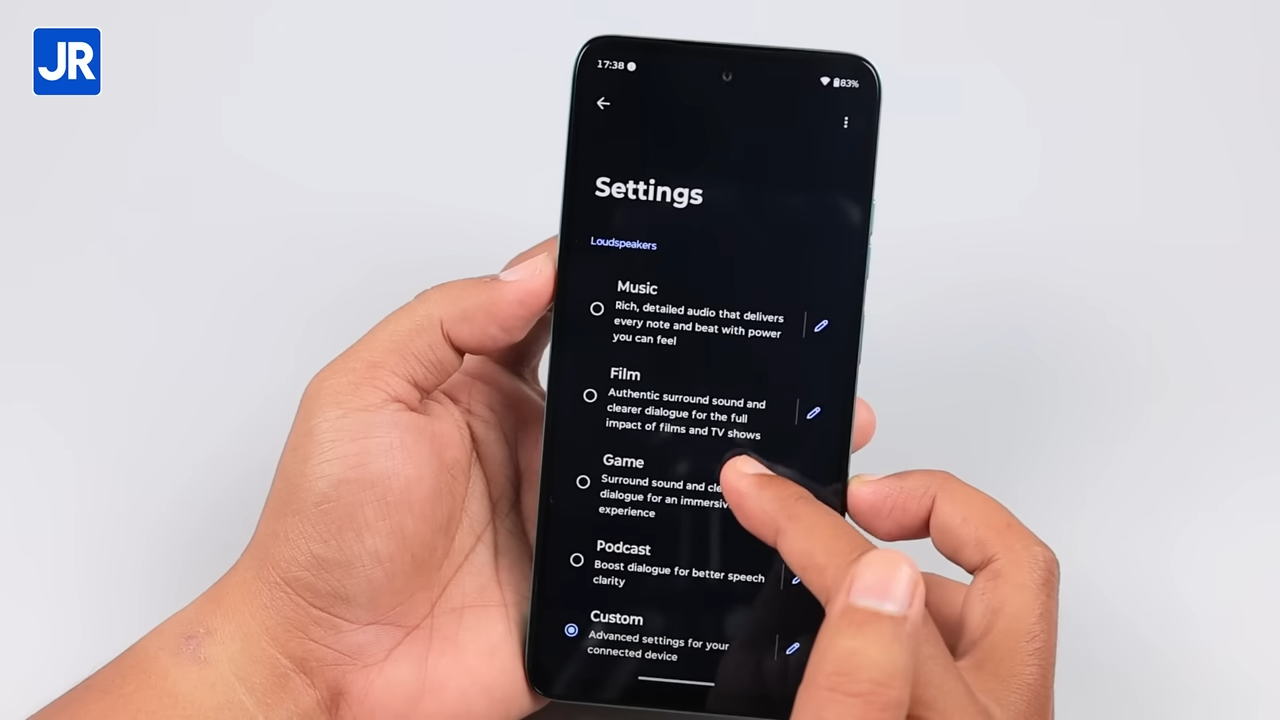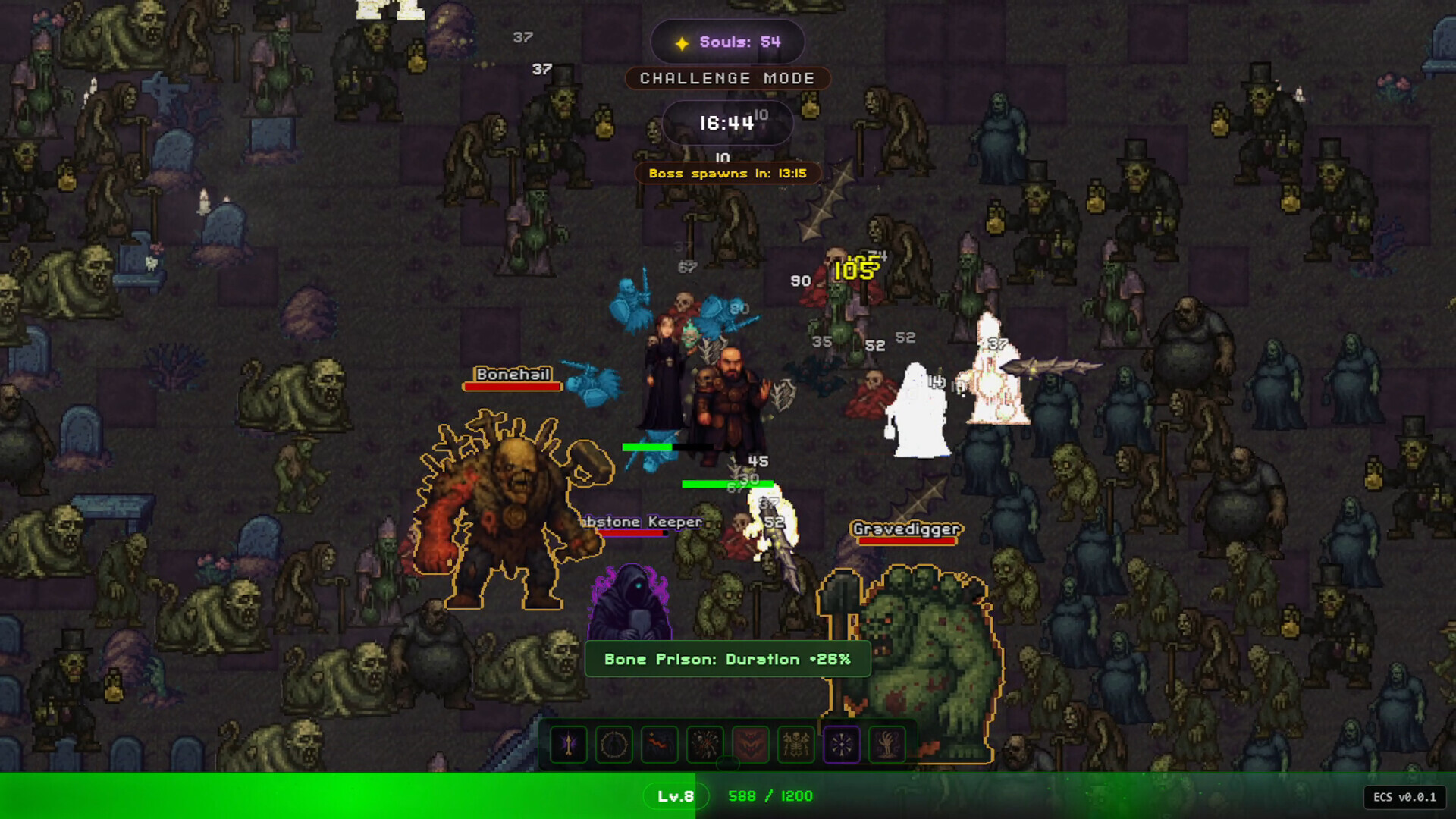Review Lenovo Legion Go: PC Gaming Portable, Layar Besar dan Kontroler Bisa Dilepas
Joystick/Controller

LEGION GO menggunakan Legion TrueStrike Controller dengan skema tombol seperti kontroler XBOX
- Hampir seluruh tombol yang ada di kontroler XBOX ada disini, kecuali XBOX Button dan Share Button
- Cukup disayangkan, untuk posisi View Button dan Menu Button cukup sulit diakses karena ada di bawah telapak jempol kiri saat kita memegang Handheld ini
- Oh iya ini tombol yang digunakan untuk mem-Pause atau memunculkan menu tertentu pada Game
- Untunglah untuk tombol lainnya posisinya masih sesuai dengan tata letak di kontroler XBOX
- Untuk pengguna yang terbiasa dengan kontroler XBOX, seharusnya tidak membutuhkan waktu lama untuk beradaptasi dengan tombol di LEGION GO
- Menariknya, untuk tombol Analog-nya ternyata sudah menggunakan Hall Effect Sensor yang diklaim punya durabilitas lebih baik dan pergerakan lebih presisi
Selain tombol-tombol standar kontroler XBOX, LEGION GO ini juga dilengkapi tombol makro M3, Y3, Y1, dan Y2 pada bagian bawah serta M1 dan M2 pada sisi kanan.

- Lucunya, posisi tombol makro Y1 dan Y2 di kontroler kiri tidak simetris dengan tombol makro M3 dan Y3 di kontroler kanan
- Selain itu ada juga tombol Legion L dan Legion R untuk memunculkan dan mengakses fitur Legion Space
Menariknya, di kontroler kanan ada Touchpad yang akan memudahkan pergerakan kursor Mouse di Windows
- Penggunaannya mirip seperti Touchpad Laptop dengan Tap sekali untuk klik kiri dan sentuh+tahan untuk klik kanan
Tombol-tombol kontroler juga dapat dikombinasikan untuk menjalankan fungsi tertentu seperti:
- Tombol Legion L + tombol Y untuk mengganti profil performa
- Tombol Legion L + tombol A untuk fungsi Ctrl+Alt+Del
- Tombol Legion L + tombol X untuk fungsi Windows Screenshot, dan masih banyak lagi
- Nah untuk melihat daftar tombol Shortcut, cukup tekan tombol Legion L + tombol Left Bumper
Uniknya, kalau dibutuhkan, kontroler kanan-kiri LEGION GO ini dapat dilepas dari unit utamanya.

- Ini membuat pengguna lebih nyaman saat memainkan Game dengan menaruh unit utama di meja sementara tangan memegang kontroler yang lebih ringan
- Untuk melepasnya cukup menekan tombol pengunci dan menggeser sedikit ke arah bawah
- Saat dilepas, koneksi kontroler akan terputus sebentar lalu akan otomatis terhubung kembali
- Menurut Lenovo, kontroler tersebut menggunakan konektivitas Bluetooth.
- Uniknya, koneksi Bluetooth tidak akan terputus walaupun kita matikan fitur Bluetooth-nya di menu Windows
- Sepertinya kontroler ini menggunakan jalur Bluetooth yang berbeda
- Saat dilepas, kontroler dapat digunakan selama 11 jam sebelum baterainya habis
- Untuk nge-Charge cukup pasang kembali kontroler ke unit utamanya
- Kontroler itu sendiri menggunakan konektor Pogo Pin untuk terhubung dengan unit utamanya
Uniknya lagi, kontroler kanan dapat diubah menjadi Mouse vertikal dengan memasang ke aksesoris Dock dan menggeser Switch di bawah kontroler ke FPS Mode.
- Di mode ini tombol M1 dan M2 akan berfungsi sebagai klik kiri dan kanan
- Tenang, komponen Mouse Wheel tetap disertakan juga kok di kontroler kanan
- Di mode ini pengguna juga lebih nyaman memainkan Game FPS tanpa perlu menambahkan Keyboard dan Mouse
- Akan tetapi perlu diperhatikan, mode ini kurang cocok untuk bermain Game FPS kompetitif yang tempo permainannya cepat
- Untuk Game FPS seperti itu kami tetap menyarankan penggunaan Keyboard, Mouse, dan layar tambahan
Oh iya, perlu diperhatikan, mengingat kontroler dan unit utama menggunakan sambungan, proses lepas pasang yang terlalu sering bukan tidak mungkin akan menyebabkan sambungan menjadi lemah seiring dengan waktu.
- Ini hal yang wajar yang juga akan terjadi pada benda lain yang menggunakan sambungan seperti itu
- Jadi lepas pasangnya saat dibutuhkan saja yah!
Cooling System

- LEGION GO menggunakan sistem pendingin Legion Coldfront
- Sistem pendingin ini dilengkapi satu buah Heatpipe dan satu buah Kipas
- Untuk lubang pembuangan panasnya ada di sisi pinggir bodi sebelah atas layar
Legion Space

Selain dapat dioperasikan dengan Windows 11 secara langsung, LEGION GO juga bisa dioperasikan dengan Legion Space yang merupakan Software pendukung Handheld PC ini. Untuk memunculkannya bisa dengan meng-klik Shortcut atau dengan menekan tombol Legion L.
Di halaman utamanya dapat ditemukan menu seperti Regular Gaming Platform yang berisi Link untuk men-Download atau menjalankan Gaming Platform seperti XBOX, Steam, EGS, Ubisoft Connect, dan masih banyak lagi.
- Selain itu ada juga menu Library yang berisi daftar Game atau Gaming Platform yang sudah di-Install
- Disini kami juga menemukan menu untuk mengakses layanan XBOX Cloud Gaming, Game Store, dan Android Game
- Tentunya menu Setting untuk mengatur berbagai fungsi dan fitur LEGION GO ada juga disini
Pilihan pengaturan di menu Setting ada banyak sekali tetapi kami coba sebutkan beberapa yang penting saja seperti:
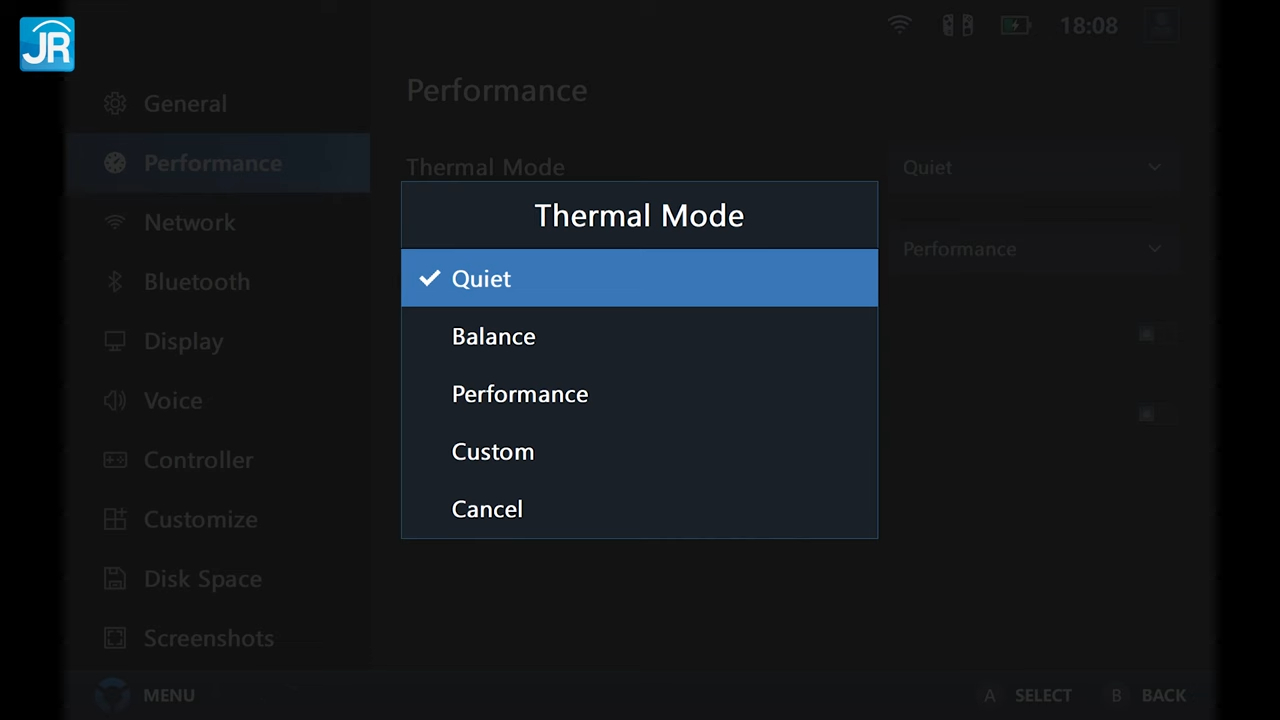
- Thermal Mode untuk mengatur profil performa dengan pilihan
- Quiet (8 Watt)
- Balanced (15 watt)
- Performance (20 Watt)
- Custom – Pada profil ini, pengguna bisa mengatur dengan bebas nilai TDP prosesor dari 5 Watt hingga 30 Watt
- Lalu ada OS Power Mode untuk mengatur Windows Power Mode
- Selain itu ada menu Full Fan Speed untuk mengaktifkan kecepatan kipas 100% terus menerus
- Dan ada pula menu untuk mengaktifkan fitur Radeon Super Resolution
Di menu Setting pengguna juga bisa mengatur Brightness, resolusi, dan Refresh Rate layar dengan cepat.

- Anehnya, untuk mengganti Refresh Rate 144 Hz ke 60 Hz di menu ini, LEGION GO harus menggunakan Charger
- Kalau dari 60 Hz ke 144 Hz, tidak butuh Charger
- Untungnya hal itu tidak terjadi kalau diubah dari menu Windows
Pada menu Setting juga dapat ditemukan pengaturan untuk kontroler seperti:
- Tingkat vibrasi
- Fungsi Gyro
- Fungsi tombol makro
- Memeriksa kapasitas baterai kontroler
- Meng-Update Firmware kontroler
- Dan masih banyak lagi
Ada juga menu pengaturan warna dan efek lampu RGB untuk lingkaran tombol Analog.
Sejumlah fitur Legion Space juga dapat diakses dengan cepat dengan menekan tombol Legion R.
- Saat ditekan, akan muncul menu di sisi kanan layar dengan empat buah Tab
- Lucunya, ada fitur yang tidak ada di Software utama Legion Space tetapi ada disini seperti
- Performance Monitor untuk memantau kondisi penggunaan Hardware
- Frame Monitor untuk memunculkan Overlay kondisi penggunaan Hardware di pojok kiri layar
- Mengaktifkan-menonaktifkan Touchpad
- Cukup disayangkan, menu untuk mengatur performa dan kecepatan kipas ada di Tab nomor dua di bagian bawah sehingga agak sulit untuk dijangkau dengan cepat saat sedang berada di dalam Game
- Selain itu, kalau Game dijalankan di mode Fullscreen, Game akan di-Minimize kalau tombol Legion R ditekan
- Game harus dijalankan di mode Borderless Window agar Game tidak di-Minimize saat menu muncul
Simak pembahasan lengkap kami lewat video berikut ini: